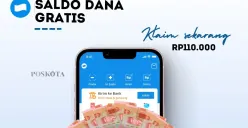Pastikan koneksi internet stabil agar proses upload dan pengolahan foto berjalan lancar.
3. Upload Foto ke Gemini AI
Setelah halaman Gemini AI terbuka, klik tombol plus (+) dan pilih opsi "Upload Files".
Pilih kedua foto yang telah disiapkan sebelumnya untuk proses editing. Tunggu beberapa saat hingga foto berhasil terunggah.
4. Masukkan Prompt untuk Pengeditan
Sementara menunggu foto terunggah, ketik prompt di kotak teks sesuai hasil edit yang diinginkan.
Untuk memudahkan, Anda bisa menyalin prompt yang sudah dibagikan sebelumnya.
Prompt ini akan menjadi panduan AI dalam menggabungkan foto masa kecil dan masa kini.
5. Submit Prompt
Setelah selesai mengetik prompt, klik tombol segitiga untuk submit. Gemini AI akan mulai memproses penggabungan foto sesuai instruksi dari prompt.
6. Tunggu Proses Selesai
Proses editing memerlukan beberapa saat. Tunggu hingga Gemini AI menyelesaikan tugasnya.
Waktu proses dapat bervariasi tergantung ukuran dan jumlah foto yang diunggah.
7. Unduh Hasil Foto
Setelah proses selesai, gabungan foto masa kecil dan masa kini sudah siap diunduh. Simpan file di perangkat Anda dengan format yang sesuai.
8. Unggah ke Media Sosial
Foto hasil edit bisa langsung dibagikan di media sosial, seperti Instagram, Facebook, atau WhatsApp, agar momen keluarga tersimpan dan dapat dinikmati semua anggota keluarga.
Baca Juga: Gampang Banget! 10 Prompt Gemini AI untuk Foto Studio Bersama Sahabat ala Profesional